Ez setup (лесна настройка), Български – Asus WL-520GC User Manual
Page 72
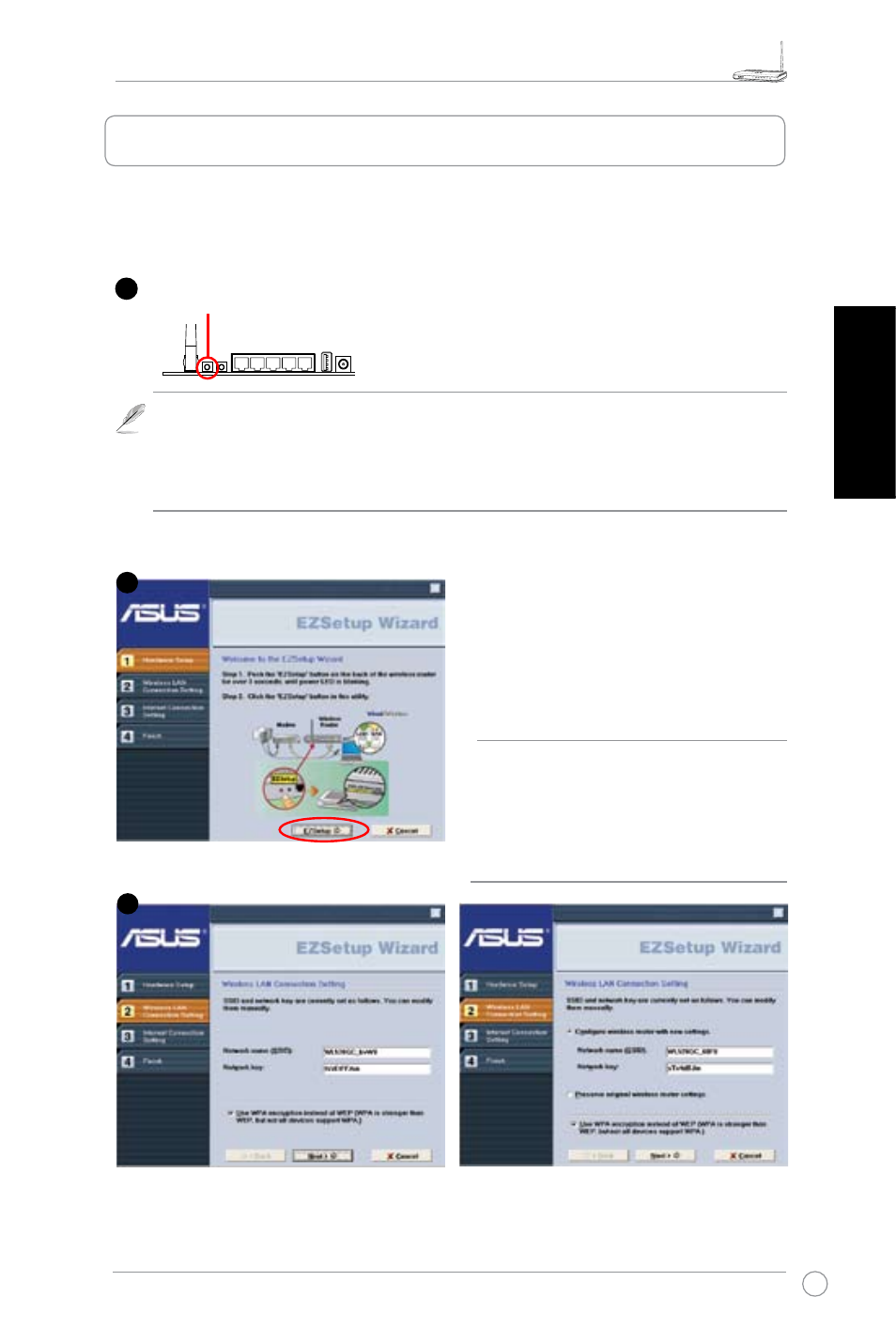
Кратко ръководство за потребителя на производствена гама безжични широколентови маршрутизатори WL-520GU/GC
69
R
Български
Безжичните настройки, включително Network name (име на мрежа) и Network key (мрежов ключ), се генерират
автоматично. Можете да промените тези настройки ръчно. Проверете дали вашият безжичен маршрутизатор вече
е настройван по-рано, изберете
Preserve original wireless router settings (запазете първоначалните настройки
на безжичния маршрутизатор), за да използвате наличните стойности. Щракнете върху Next (следващ), за да
продължите.
Поставете CD с помощните програми в CD
устройството на вашия PC и пуснете
Install ASUS
Wireless Router Utilities (Инсталирай помощни
програми на безжичния маршрутизатор на
ASUS).
След инсталирането на помощните програми на
безжичния маршрутизатор на ASUS пуснете EZSetup
Wizard (съветник за лесна настройка) от
[Startup] ->
All Utilities [ASUS Utility] ->[WL-520GU/GC Wireless
Router].
Помощната програма EZSetup ви дава възможност лесно да извършите настройка на безжичната мрежа
само в две стъпки. Първо пуснете EZSetup от меню Start, а след това натиснете в продължение на три
секунди бутона EZSetup, който се намира на задния панел.
1) Ако бутонът за настройка е натиснат, без да е пуснат съветникът (помощната програма) за
EZsetup, индикаторът PWR ще мига и връзката с Интернет за кратко ще се преустанови, но
след това работата ще се нормализира без промяна.
2) За да използвате EZSetup, ви препоръчваме използването на безжичен адаптер на ASUS,
например WL-106gM, WL-100gE или WL-169gE.
Забележка: Използвайте съветника
EZSetup Wizard само с един безжичен клиент
едновременно. Ако безжичният клиент от
компютъра не може да открие безжичния
маршрутизатор, докато е в режим на EZSetup
(лесна настройка), скъсете разстоянието
между клиента и маршрутизатора.
1
Натиснете бутона EZSetup, като го задържите
повече от 3 сек, и го отпуснете.
2
3
4. EZ Setup (лесна настройка)
